Win11投屏复制和扩展怎么用?Win11投屏复制和扩展使用教程
Win11投屏复制和扩展怎么用?最近有用户询问这个问题,升级到Win11系统之后,对于系统很多功能和操作还不太熟悉,不清楚Win11投屏复制和扩展怎么用,就此,。
Win11投屏复制和扩展使用教程:
1、复制模式:复制模式就是使显卡所连接的多个显示器显示相同的内容,尽管这种模式并不要求多个显示器的规格保持一致,但在实际使用时可设置的最高分辨率为这些显示器中最低规格那台的最高分辨率。也可以实现3D的效果;
2、扩展模式:扩展模式则相对于更为实用,其作用就是将两个显示器虚拟成一个分辨率超大的大屏幕显示器,以实现更宽阔的桌面空间。并且这种方法对于显示器的支持也更为灵活,用户可以选择多种不同规格的显示器,而最终整体的分辨率可以根据用户所选择的纵向或横向模式相累加。这个对于普通人来说可以边玩游戏边看电影。
具体步骤:
1、我们点击系统设置,再点击设置中的"显示"选项。
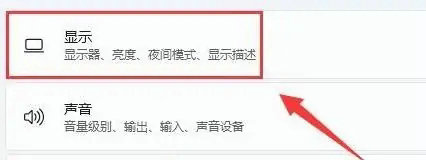
2、接下来可以找到图示位置"扩展这些显示器",点击进入。
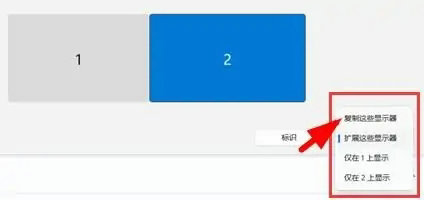
3、选择"复制这些显示器"即可。
版权声明:
本站所有文章和图片均来自用户分享和网络收集,文章和图片版权归原作者及原出处所有,仅供学习与参考,请勿用于商业用途,如果损害了您的权利,请联系网站客服处理。






